Install Desktop Environment di Armbian Server Aml s905x
Banyak stok HG680P dan B860H untuk kujadikan Verus Miner, kadang jumpa yang punya memory 2Gb seperti HG680P dan B860H V2 bikin pengen menjadikannya Mini PC atau Desktop PC. Banyak tutorial menjadikannya mini PC di youtube, tapi kebanyakan pelit/terlalu mengejar keuntungan materi/uang dari iklan), imagenya gak update karena mereka sediakan tempat download sendiri supaya bisa dipassword.dipasang iklan dan diputar-putar sampe pusing kadang ada yang passwordnya pun diserak di video yang dengan terpaksa kita harus tonton detik per detik videonya kadang diulang-ulang biar ketemu passwordnya. pusing.
Padahal ada sumber yang aktif update yaitu di https://github.com/ophub/amlogic-s9xxx-armbian hanya saja mereka cuma merelease untuk versi server saja, tapi ada untungnya yaitu file imagenya jadi kecil dan kita sendiri yang menyesuaikan untuk menginstall software sesuai dengan kebutuhan kita nantinya, termasuk menjadikannya sebagai PC Desktop.
Karena pernah berhasil menjadikannya sebagai PC Desktop tapi waktu itu kurang didokumentasi ya kupikir sesimple itu ngapain dicatat. ternyata waktu diulang kok udah puluhan kali gak pernah berhasil lagi, jadi makin penasaran dan semakin berusaha untuk mencarii jawabannya.
Install Desktop Environment di Armbian Server tapi selalu gagal di lightdm atau sddm atau Display Manager yang lain seperti GDM3 maupun Slim. Test jalankan xorg tak jalan, Xorg -configure tak ketemu card. pusing juga tapi ternyata solusinya sangat simple.
Untuk menginstall Desktop Environment di Armbian Server ada berbagai pilihan seperti melalui armbian-config, armbian-software atau dari tasksel dengan cara apt install tasksel dulu. Pilih DE kesukaan tapi kalau bisa yang paling ringan, misal mate xfce lxqt atau xmonad misalnya dari tasksel lihat dulu daftarnya di tasksel --list baru pilih sesuai yang tersedia misal tasksel install lxqt-desktop untuk menginstal DE LXQT. Dari tasksel sering mengalami tasksel: apt-get failed (100) mengobatinya cuma perlu apt upgrade dan ulangi lagi tasksel install lxqt-desktop
Ketika install DE maka akan ikut diinstall Display Managernya yaitu layar untuk login. xfce biasanya ada pilihan mau gdm3 atau lightdm, untuk lxqt biasanya sudah ikut sddm. Hanya saja masalahnya tidak mau tampil tapi ternyata solusinya sangat simple. iya
sudah dicoba berbagai cara install biar punya Desktop Manager di Armbian Server ada 1 kurangnya yaitu xorg.conf cuma ditambahin ini:
Section "OutputClass"
Identifier "Meson"
MatchDriver "meson"
Driver "modesetting"
Option "PrimaryGPU" "true"
EndSection
tambahkan di /etc/X11/xorg/xorg.conf atau biasanya di /etc/X11/xorg.conf.d/01-armbian-defaults.confSection "Device"
Identifier "DRM Graphics Acclerated"
## Use modesetting and glamor
Driver "modesetting"
Option "AccelMethod" "glamor" ### "glamor" to enable 3D acceleration, "none" to disable.
Option "DRI" "2"
Option "Dri2Vsync" "true"
Option "TripleBuffer" "True"
## End glamor configuration
EndSection
Section "OutputClass"
Identifier "Meson"
MatchDriver "meson"
Driver "modesetting"
Option "PrimaryGPU" "true"
EndSection
Section "Screen"
Identifier "Default Screen"
SubSection "Display"
Depth 24
EndSubSection
EndSection
Sumber jawaban:https://gitlab.freedesktop.org/xorg/xserver/-/issues/1023
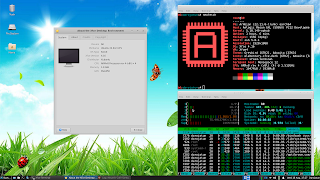







2 komentar :
Mantap om, akhirnya saya terselamatkan.
iya barusan aku install xorg di arch linux untuk STB ternyata confignya masih kosong dan aku buatkan xorg.conf pake ini smua isinya langsung muncul deh halaman login sddm, kebetulan nyoba lxqt dan sddm
Posting Komentar